آموزش اضافه کردن ماشین حساب ویندوز به نوار ابزار دسترسی اکسل
در زمان خود صرفهجویی کنید
زمانی که در اکسل کار میکنید و نیاز به انجام برخی از محاسبات ساده دارید که به فرمول خاصی نیاز ندارد، بهترین کار اضافه کردن ماشین حساب ویندوز به نوار ابزار دسترسی اکسل است، بنابراین میتوانید ماشین حساب ویندوز را به راحتی و بدون نیاز به تغییر پنجرهها، اضافه کنید.
بنابراین، بدون ترک محیط اکسل به ماشین حساب ویندوز دسترسی داشته و در زمان خود صرفهجویی کنید.
- ابتدا نرمافزار اکسل را باز کنید و در سمت چپ بالای صفحه روی Customize Quick Access Toolbar (آیکون فلش رو به پایین)، کلیک کنید. از منوی باز شده، گزینه More Commands را انتخاب نمایید.
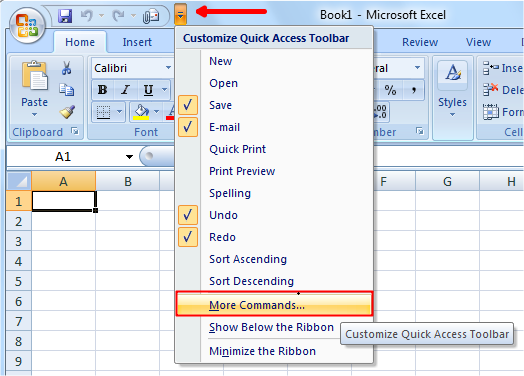
- در پنجره Excel Options، سمت چپ روی Quick Access Toolbar کلیک کنید، در بخش Choose commands from بر روی منوی کشویی Popular Commands کلیک کنید و Commands Not in the Ribbon را انتخاب کنید.
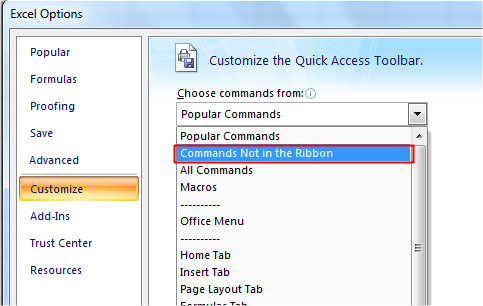
- در لیست ارائه شده، گزینه Calculator را انتخاب کنید و روی گزینه Add کلیک کنید.
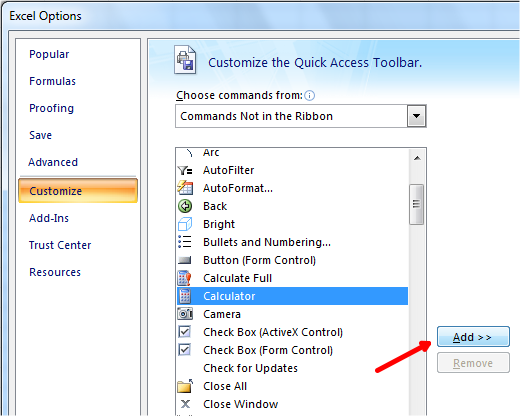
- اکنون، گزینه Calculator در سمت راست ظاهر خواهد شد. برای اعمال تغییرات، روی Ok ضربه بزنید.
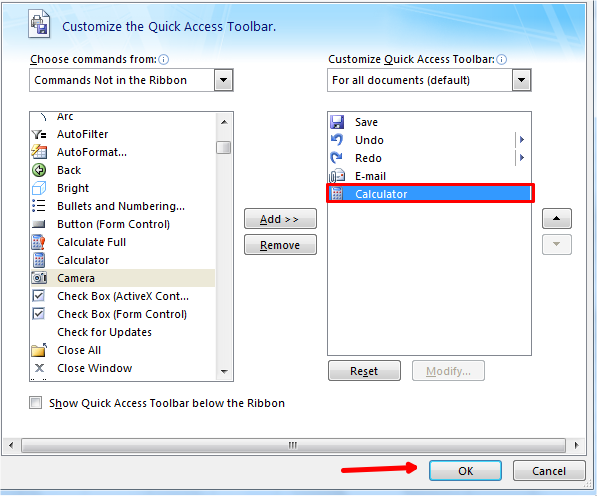
- اکنون، میتوانید ماشین حساب ویندوز را در نوار ابزار دسترسی بیابید. توجه داشته باشید زمانی که موس را روی آیکون ماشین حساب قرار میدهید، عنوان Custom در زیر آن به نمایش در میآید. این کار در تمام نسخههای اکسل کار میکند.
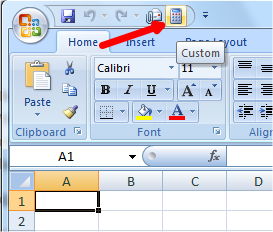
وجود ماشین حساب ویندوز در اکسل تنها یکی از کارهای کوچک و جزئی است که میتواند بهرهوری شما را تا حد زیادی افزایش دهد.
